- Հեղինակ Abigail Brown [email protected].
- Public 2024-01-07 19:04.
- Վերջին փոփոխված 2025-01-24 12:12.
SIM քարտը սմարթֆոնի մեջ տեղադրելը հեշտ է, բայց դա կարող է մի փոքր շփոթեցնող թվալ, եթե նախկինում երբեք դա չեք արել: Սկսելու համար այստեղ ներկայացված են SIM քարտերի տարբեր տեսակների բացատրությունը, ինչպես նաև քայլ առ քայլ հրահանգներ, թե ինչպես ճիշտ տեղադրել SIM քարտը Android-ում կամ iPhone-ում:
SIM քարտերի տարբեր տեսակներ
Այսօր օգտագործվում են SIM քարտերի երեք հիմնական չափսեր՝ Nano SIM, Micro SIM և Standard SIM (հին հեռախոսների համար): Միակ տարբերությունը չիպի շուրջ եզրագծի չափն է, որը թույլ է տալիս SIM-ին տեղավորվել հեռախոսների տարբեր մոդելների մեջ:
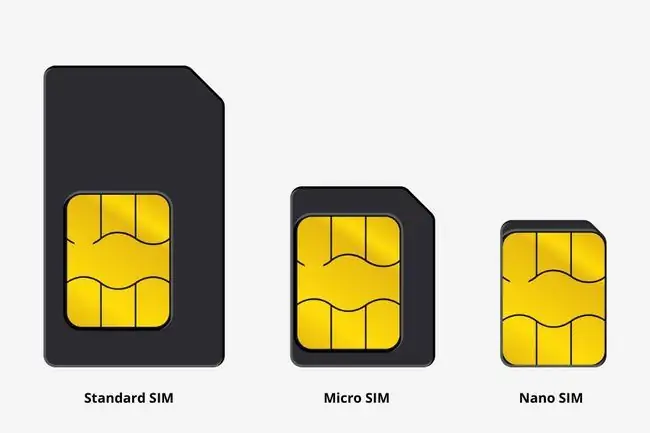
Ձեր օգտագործած SIM քարտի չափը կախված է ձեր սմարթֆոնի մակնիշից և մոդելից: Ժամանակակից սմարթֆոնների մեծ մասն օգտագործում է Nano կամ Micro SIM, իսկ որոշ հին հեռախոսներ օգտագործում են ստանդարտ SIM:
- Nano SIM՝ iPhone 5/5C/5S և ավելի նոր, Google Pixel/Nexus և Galaxy S7/Note8 և ավելի նոր:
- Միկրո SIM: iPhone 4/4S, ավելի հին Nokia, LG, Huawei և Motorola հեռախոսներ և Samsung Galaxy J շարք:
- Ստանդարտ SIM: Հիմնականում հանդիպում է հին հեռախոսներում, ինչպիսիք են iPhone 3GS-ը կամ Samsung Galaxy Ace-ը:
Հեռախոսի մոդելների և SIM քարտերի մասին լրացուցիչ տեղեկությունների համար տես այս ցանկը whistleOut-ից:
SIM քարտի ճիշտ չափի ընտրություն
Եթե դուք նոր բջջային ծառայություն եք պատվիրում, ձեր SIM քարտը կցված կլինի ավելի մեծ պլաստիկ քարտի: Պարզապես քարտից դուրս հանեք ճիշտ չափի չիպը (բայց մի հանեք այն, քանի դեռ չեք համոզված, թե ինչ չափի կարիք ունեք):

Ինչպես տեղադրել SIM քարտ iPhone-ի կամ նոր Android հեռախոսի մեջ
iPhone-ները և նոր Android հեռախոսները օգտագործում են փոքրիկ սկուտեղ, որտեղից կարող եք հեռացնել և տեղադրել ձեր SIM քարտը: iPhone-ներում այս սկուտեղը կարելի է գտնել ձեր հեռախոսի աջ կողմում: Android-ում այն կարելի է գտնել կամ կողմ կամ վերև սարքի -ում:
- Անջատեք սմարթֆոնը։
-
Հեռախոսի առջևի դեմքովբռնելով՝ գտնեք ձեր սմարթֆոնի SIM քարտի սկուտեղը: SIM քարտի սկուտեղն ունի փոքրիկ անցք, որն օգտագործվում է սկուտեղը դուրս հանելու համար:

Image -
Հաջորդը դուրս հանեք սկուտեղը՝ SIM քարտի սկուտեղի անցքի մեջ տեղադրելով SIM-ի հեռացման գործիք: Եթե չունեք SIM-ը հեռացնելու գործիք, դրա փոխարեն կարող եք օգտագործել թղթի սեղմիչ կամ սեղմակ:

Image SIM քարտի սկուտեղները նուրբ են և հեշտությամբ կոտրվում են: Սկուտեղը պետք է հեշտությամբ դուրս գա, այնպես որ մի ստիպեք այն: Եթե սկուտեղը հեռացնելու հետ կապված խնդիրներ ունեք, կամ այն խրված է, դիմեք հեռախոսի արտադրողին աջակցության համար:
-
Հիմա SIM քարտի սկուտեղը դուրս հանեք iPhone-ից: Նշեք, թե ինչպես է SIM քարտի սկուտեղը տեղավորվում անցքի մեջ՝ ստուգելով անցքի ուղղությունը: Սա օգտակար կլինի ավելի ուշ, երբ նորից տեղադրեք SIM սկուտեղը,

Image -
Այս քայլը կարևոր է։ Տեղադրեք ձեր SIM քարտը սկուտեղի մեջ՝ լոգոտիպով կամ ոսկե չիպի չափով: Նկատի ունեցեք, որ SIM քարտի սկուտեղը անկյուններից մեկում ունի փոքր կտրվածք, և քարտը կտեղավորվի միայն մեկ ուղղությամբ:
Նոր սմարթֆոնների դեպքում սկուտեղը կարող է ունենալ մեկից ավելի բնիկ (տես ստորև նկարը): Փոքր բնիկը Nano SIM քարտի համար է, իսկ ավելի մեծ բնիկը Micro SD քարտի համար է (տվյալների պահեստը ընդլայնելու համար):Որոշ սկուտեղներ նույնիսկ կարող են ունենալ երկու Nano SIM քարտ երկու հեռախոսահամարի համար: Եթե ունեք միայն մեկ SIM, օգտագործեք SIM 1 բնիկը:

Image -
Հեռախոսի առջևի կողմը դեպի ձեզ, նորից սեղմեք SIM սկուտեղը հեռախոսի մեջ: Համոզվեք, որ սկուտեղը գտնվում է նույն դիրքում, ինչ այն հանել եք: Այն տեղավորվում է միայն մեկ ձևով, և այն պետք է հեշտությամբ մտնի: Երբեք սկուտեղը ստիպողաբար ետ մի՛ մտեք:

Image - Միացրեք ձեր հեռախոսը նորից: Օպերատորի մասին տեղեկությունները այժմ պետք է հայտնվեն ձեր տան էկրանին: Եթե ձեր ծառայության հետ կապված որևէ խնդիր ունեք, օգնության համար դիմեք օպերատորին:
Ինչպես տեղադրել SIM քարտ հին Android սմարթֆոններում
Հին Android սմարթֆոնների դեպքում SIM քարտի խցիկը գտնվում է ձեր հեռախոսի հետևի մարտկոցի տակ: SIM քարտը տեղադրելու համար անհրաժեշտ է հեռացնել հեռախոսի հետևի կափարիչը և մարտկոցը:
- Անջատեք հեռախոսը և հանեք հետևի կափարիչը:
-
Հաջորդը հեռացրեք մարտկոցը ձեր հեռախոսի հետևի մասից: Լրացուցիչ տեղեկությունների համար, թե ինչպես գտնել և հեռացնել ձեր մարտկոցը, տես ձեր հեռախոսի հրահանգների ձեռնարկը:

Image -
Մարտկոցը հանելուց հետո գտնեք ձեր SIM քարտի բնիկը: Եթե դրա մեջ հին SIM քարտ կա, հեռացրեք այն՝ մատի ծայրով նրբորեն դուրս քաշելով այն:

Image -
Հաջորդը, սահեցրեք ձեր SIM քարտը բնիկի մեջ՝ լոգոյի կողմը վերև (այնպես որ ոսկե չիպը կապ հաստատի հեռախոսի սխեմայի հետ): Փնտրեք մի փոքրիկ նկար, որը ցույց է տալիս, թե ինչպես է SIM քարտի - ը տեղավորվում է բնիկի մեջ:

Image Կախված մոդելից, դուք կարող եք ունենալ մեկից ավելի SIM քարտի բնիկ ձեր հեռախոսում, օրինակ՝ SIM 1 և SIM 2: Եթե տեղադրում եք միայն մեկ SIM քարտ, օգտագործեք SIM 1 բնիկը:
- Հենց SIM-ը տեղադրվի, փոխեք մարտկոցը և հեռախոսի հետևի կափարիչը:
- Միացրեք ձեր Android-ը: Օպերատորի մասին տեղեկությունները այժմ պետք է հայտնվեն ձեր տան էկրանին: Եթե ձեր ծառայության հետ կապված որևէ խնդիր ունեք, օգնության համար դիմեք օպերատորին:






